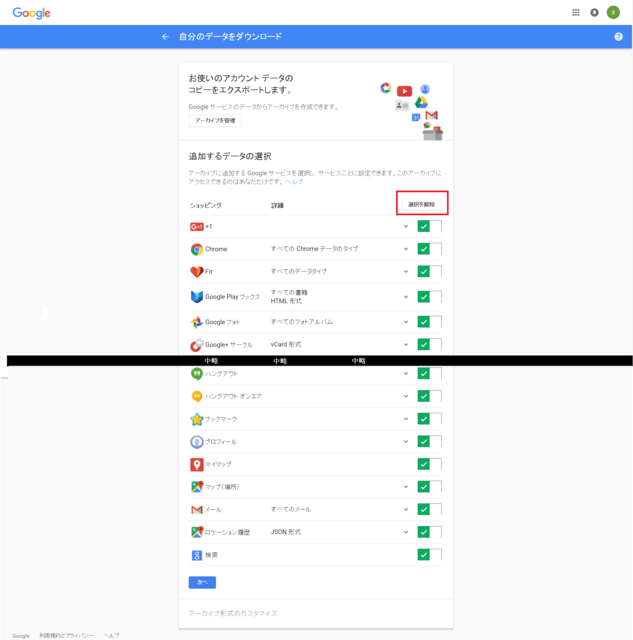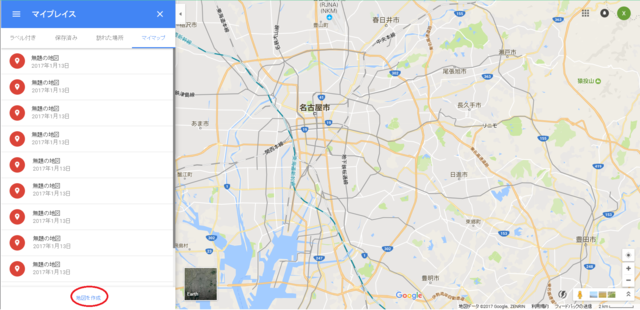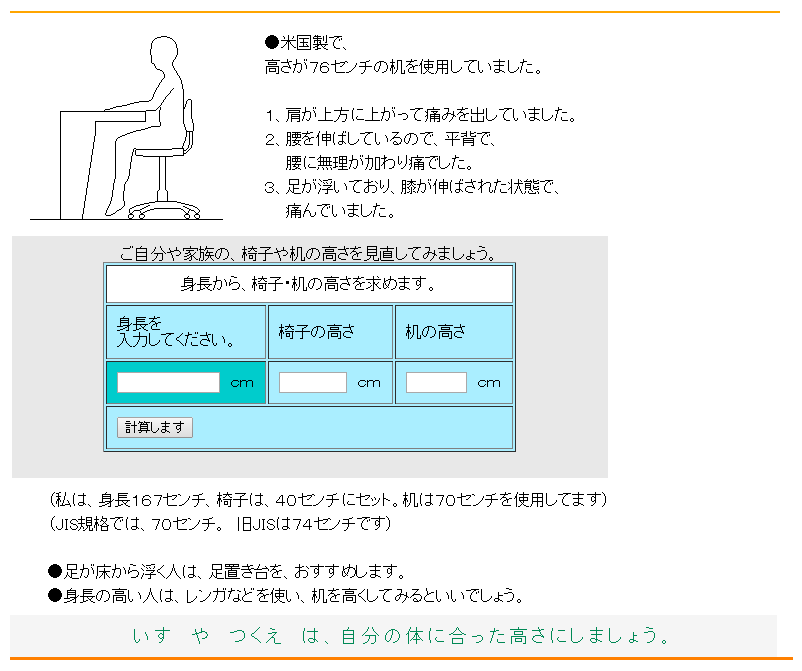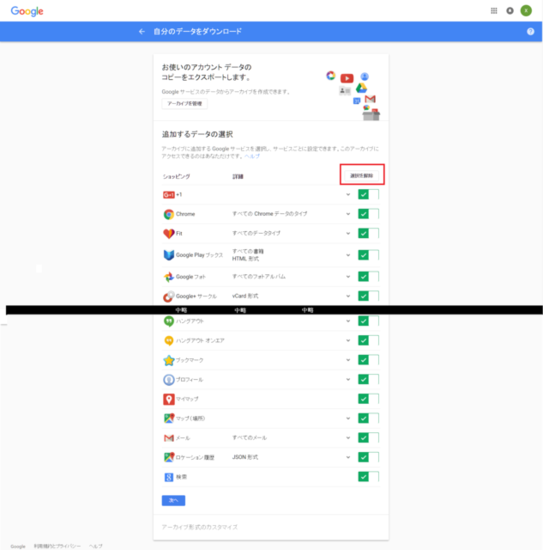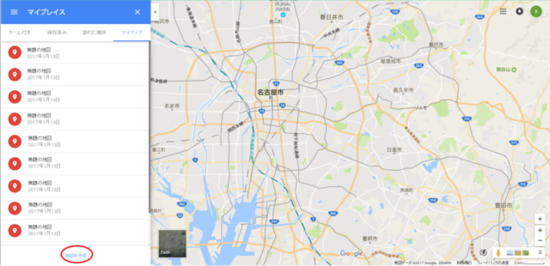その訳は、パパパッと簡単操作で出来ないものか思案していた・・・ら、グーグルさんに情報があった。
(質問)
保存済みの場所(スターを付けたところ)を特定のマイマップに表示したい。
(回答の一部)
スターのデータは下記のリンク先のページで [選択を解除] ボタンをクリック。
[マップ(場所)] をオンにすることで GeoJSON 形式のファイルを圧縮した ZIP 形式のファイルをダウンロード。もし PC にお詳しいようでしたらその方が楽かもしれません。
データ ツール - データのダウンロード
《 https://takeout.google.com/settings/takeout?hl=ja 》
[ロケーション履歴] はダウンロードするファイルの形式を JSON 形式と KML 形式から選べるのですが、[マップ(場所)] はマイマップでインポート可能な KML 形式を選べないのが残念なところです。
私が探した限りでは、GeoJSON 形式になっているスターのデータを KML 形式に変換する「お手軽な」ツールやサービスは見つからなかったのですが、私の探し方の問題かもしれませんので、後日改めて調べてみたいと思います。
《 出典 》
別技では、
(質問)保存済みの場所
PCから保存済みの場所(スター)の一覧を見る方法がわかりません。
iphone上ではリスト上で表示できますが、PCではできないのでしょうか。
(回答)
"Google – ブックマーク"
https://www.google.co.jp/bookmarks/?hl=ja
《 出典 》
両方試してみると、別技の方はHTML形式でしかも座標(経度・緯度)ではなくグーグルマップ上で表示する為だけのリンクURL構成になってるみたいで加工しても意味が無い。
(自分の使いたい情報が記載されているファイルにならない)
旨い事加工できる方&グーグルマップが使えれば良い方は、こちらが楽かもしれないです。
ただ私は他力本願型だし、面倒臭がりなので加工するまでの工程が1つでも少ない方が好み。
しかも加工までに行き着くまでに調べるのも面倒臭い。
極力簡単に検索ヒットするサイトの情報で、どうにか仕上げてみたい。
次回からJSON 形式を加工していく様を留めていけると思う。
いや留めていきたい。
【このカテゴリーの最新記事】
- no image